Некоторые формы, независимо от того, сколько раз вы попробуете, не позволят вам применить к ним градиентную сетку нужной формы. Поэтому давайте рассмотрим на примере, как применять сетку mesh к разным формам и фигурам.
Для примера возьмем вот такую форму. Чтобы она нам не мешала мы ее заблокируем нажав Объект — Закрепить — Выделенное.

Теперь поверх нее рисуем прямоугольник. Именно к нему мы и будем применять mesh сетку. Уменьшаем непрозрачность до 50 %, чтобы видеть форму которую нам нужно будет получить в итоге.
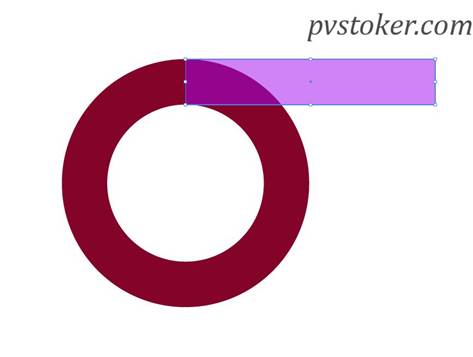
· Также вам могут быть интересны
o Adobe Illustrator как самый продвинутый векторный графический редактор
Выделяем наш прямоугольник и переходим в Объект — Создать градиентную сетку. В появившемся окне ставим параметры: количество рядов — 1, столбцов — 4. Количество столбцов мы приравняли к количеству изгибов которые нужно будет сделать в дальнейшем.

Теперь самое интересное — повороты=). Для этого инструментом Лассо (Lasso Tool или Q) выделяем опорные точки которые показаны на рисунке ниже.

С помощью инструмента Частичное выделение (Direct Selection Tool или A) перемещаем выбранные сегменты вниз.

Поворачиваем с помощью инструмента Поворот (R), помещая ось вращения на выделенную на рисунке точку и устанавливаем поворот на -90 градусов.

Далее повторяем указанные выше действия для оставшихся сегментов.

Регулируем ручки наших опорных точек, чтобы подогнать контур по форме нашего объекта. Чтобы ручки были прямые при их перемещении удерживаем клавишу Shift.

Удаляем шаблон, предварительно его разблокировав, изменяем нашему объекту непрозрачность с 50 до 100 %. Теперь мы можем добавлять новые опорные точки в сетку и применять к ним разные заливки.

Используя данную технику вы сможете создать довольно сложные объекты.
Совет 2. Делаем сложную форму с сеткой mesh путем объединения двух фигур.
Если вам нужно создать сложную форму, в которой присутствует несколько разных цветов, то лучше разделять градиентную сетку не несколько кусков, которые в итоге объединятся в одну большую форму.
К примеру, у нас есть два объекта с двумя разными градиентными сетками. Левая сторона первого объекта будет основой, которая не будет редактироваться.

С помощью инструменты Частичное выделение (Direct Selection Tool или A) начинаем перекрывать опорную точку на градиентной сетке рисунка справа с точкой рисунка слева. При этом пользуемся манипуляторами чтобы отрегулировать углы опорных точек.

Повторите такие же шаги для всех перекрывающихся опорных точек.
Теперь осталось только выбрать опорные точки наших форм там где они пересекаются и применить к ним заливку левой стороны основного объекта (в данном случае —) используя для выбора цвета инструмент пипетка (I).

Использование этой техники позволит в несколько раз сократить ваше время сетки меш.
Подведем итоги.
Как вы видите, использование простых форм для градиентной сетки позволяет избежать множество проблем, возникающих при работе с сложными формами. Кроме того простые формы вы можете объединить и получить в результате одну большую сложную с несколькими цветами и плавными переходами между ними.
Помните, сложная работа, как правило, состоит из простых частей.
Рисуем в Adobe Illustrator и применяем Gradient Mesh
Сегодня в уроке мы научимся создавать ручку от чашки с использованием Gradient Mesh. Почему именно только ручку, а не саму чашку?Незнаю, просто захотелось создать ручку, не заостряйте на ней внимание. Самое главное что вы должны взять для себя из этой статьи — это сама техника создания сложных объектов с сеткой меш.
Из предыдущих статей вы уже научились как создавать сложные объекты с градиентной сеткой из простых. Если вы еще не успели их прочесть то настоятельно прошу с ними ознакомится: Незаменимый инструмент дизайнера – Градиентная сетка и Приручаем Gradient Mesh.
Приступим!
В основе мы будем использовать изображение чашки, взятое из просторов интернета.
Для наглядности сразу же покажу, что будет если обрисовать наш объект пером и к нему применить градиентную сетку.

Результат, честно говоря, не ахти. На редактирование такой сетки у вас может, хотя чего там может, уйдет ну очень много времени. Если у вас есть неограниченное количество свободного времени, которое вы готовы убить на это, то милости прошу, мучайтесь. Если же его нет, то внимательно читайте урок до конца.
Шаг 1. Блокируем наше изображение чашки нажав Объект — Закрепить — Выделенное. Создаем новый слой и рисуем в нем прямоугольник с помощью инструмента Прямоугольник (Rectangle Tool или M), скорректировав высоту по основанию ручки. Основываясь на том, что прямоугольник нужно будет сгибать и поворачивать по размеру ручки, выберите ему, на ваше усмотрение, необходимую длину. Убедитесь в том, что цвет заливки у него стоит белый, цвет обводки — отсутствует.

· Также вам могут быть интересны
o Adobe Illustrator как самый продвинутый векторный графический редактор
Шаг 2. Выбираем наш прямогульник и переходим в Объект — Создать сетчатый градиент. В появившемся окне выставляем параметры: количество рядов — 1, столбцов — 1; нажимаем Ок.
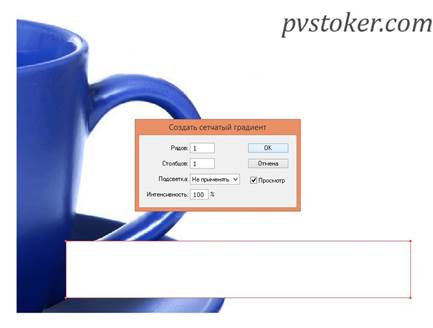
Шаг 3. В панели Слои клацаем левой кнопкой мишки на глазик возле слоя с нашим прямоугольником при этом зажав кнопку Ctrl, что переводит нас в режим Очертания.
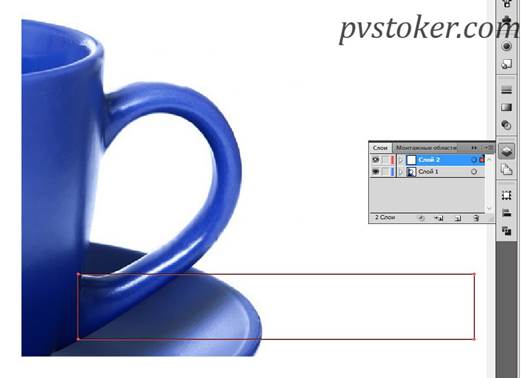
Шаг 4. Теперь берем инструмент Частичное выделение (Direct Selection Tool или A) и начинаем формировать ручку нашей чашки, при этом стоит учитывать что бока прямоугольника это начало и конец ручки.

В зависимости от формы ручки возможно вам понадобится добавлять дополнительные опорные точки, что позволит точно отрегулировать наш объект по форме образца.

Шаг 5. Домучались с формой? Отлично! Осталось самое интересное. Выбираем инструмент Сетчатый градиент (Mesh Tool или U) и начинаем добавлять линии к нашей сетке.

Добавим несколько перпендикулярных линий нашему сетчатому градиенту…

Шаг 6. Теперь используя инструмент Пипетка (І) и Частичное выделение (А) настраиваем цвета наших опорных точек.

Вот таким «нелегким» трудом у нас получилась векторное изображение ручки от чашки. Используя эту технику можно создать и остальные части нашей чашки, та что там чашки, можно создать что угодно. Самое главное — начинать с простых объектом и все пойдет как по маслу. Желаю успехов в освоении Градиентной сетки))